8 Minutės
Apple tyliai nutraukė palaikymą savo Clips vaizdo redagavimo programėlei ir pašalino ją iš App Store, palikdama esamiems vartotojams paskutines turimas versijas be būsimų atnaujinimų. Štai ką šis pakeitimas reiškia iPhone ir iPad savininkams, ir kokių praktinių žingsnių verta imtis, kad išsaugotumėte savo vaizdo įrašus bei kūrybinius projektus.
Kas nutiko Clips?
Clips pirmą kartą pasirodė 2017 metais kaip Apple lengvas sprendimas socialinių tinklų vaizdo įrašams redaguoti — paprastas būdas sujungti nuotraukas ir trumpus įrašus, pridėti filtrų, lipdukų, muzikos ir animuoto teksto. Per kelerius metus programėlė išliko tikslingai paprasta, o Apple daugiausia atliko smulkius pataisymus ir retkarčiais išleisdavo klaidų taisymus. Dėl ribotų resursų skyrimo ir nuolatinės prioritetų kaitos, Apple paskelbė, kad Clips nebebus pasiekiama naujiems vartotojams ir negaus papildomų oficialių atnaujinimų—programėlė iš esmės liko be tolimesnės plėtros plano.
Tokio tipo sprendimai dažnai būna techninio ir strateginio pobūdžio: kai funkcijų rinkinys pakankamai apibrėžtas, o platesnės platformos ir AI sprendimai siūlo lankstesnes galimybes, įmonės gali nuspręsti sutelkti resursus į mažesnį skaičių produktų arba į naujesnius, pažangesnius įrankius. Clips atvejis iliustruoja, kaip programinės įrangos gyvavimo ciklas gali baigtis tyliai, paliekant vartotojus su esamomis versijomis ir be būsimos palaikymo garantijos.
Ar vis dar galite naudoti Clips?
Jei Clips jau įdiegta jūsų įrenginyje, ją dar galite naudoti tol, kol jūsų iOS arba iPadOS versija palaiko programėlę. Tačiau be atnaujinimų suderinamumas ilgainiui blogės. Apple įspėja, kad Clips naudojimas taps sudėtingesnis, kai naujos operacinės sistemos versijos, nauji įrenginiai arba saugumo politika keis ekosistemą.
Praktiniai aspektai: programėlė, kuri negauna atnaujinimų, gali nebepalaikyti naujų kodekų, gali kilti problemų su prisijungimu prie debesijos paslaugų, taip pat sistemos saugumo reikalavimai ateityje gali neleisti paleisti nesuteiktų atnaujinimų programų. Be to, pašalinus Clips iš App Store, nauji vartotojai negalės jos atsisiųsti, o praradus įdiegtą versiją (pvz., ištrynus arba permainius įrenginį), jos atkurti gali nebebūti įmanoma per oficialius kanalus.
Taigi, nors trumpuoju laikotarpiu Clips gali veikti stabiliai, laikant projektus viduje programėlės kyla rizika — ypač jei planuojate atnaujinti įrenginį ar operacinę sistemą. Rekomenduojama priimti prevencinius veiksmus, kad vaizdo įrašai ir svarbūs projektai būtų prieinami ir redaguojami kituose, aktyviai palaikomuose įrankiuose.
Kaip išsaugoti ir apsaugoti savo darbą
Apple rekomenduoja eksportuoti bet kokius projektus arba baigtus vaizdo įrašus į Photos galeriją — su arba be efektų — kad vėliau juos būtų galima atidaryti ir redaguoti kitose programėlėse. Taip pat verta žinoti techninius niuansus: Clips gali saugoti projektų metaduomenis ir redagavimo sluoksnius vietiniame arba programėlės formatu, kuris nėra lengvai perkeliamas į kitus redaktorius. Dėl to eksportas į bendrą, plačiai palaikomą formato failą yra saugiausias sprendimas.
Žemiau pateikiami išsamūs žingsniai ir papildomi patarimai:
- Atidarykite Clips ir suraskite projektą arba vaizdo įrašą, kurį norite išsaugoti. Peržiūrėkite visus sluoksnius, efektus ir titrus, kad žinotumėte, ką reikia eksportuoti atskirai (pvz., subtitrų failus ar atskiras garso takelius).
- Eksportuokite klipą į Photos programėlę arba išsaugokite jį Files kaip aukštos kokybės video. Jei Clips pateikia kodeko pasirinkimą, rinkitės HEVC (H.265) arba H.264, priklausomai nuo to, kam ruošiate failą: HEVC užima mažiau vietos esant panašiai kokybei, bet gali būti mažiau palaikomas senesnėse platformose. Svarbu: išsaugokite aukštos raiškos originalą, be perteklinio suspaudimo, jei planuojate tolesnį redagavimą arba archyvavimą.
- Atsarginės kopijos: išsaugotus failus nukopijuokite į iCloud Drive, išorinę atmintį (USB-C diską, SSD arba NAS), arba perkelkite į kitą įrenginį. Naudokite kelias vietas — vietinę ir debesies — kad sumažintumėte duomenų praradimo riziką. Taip pat verta naudoti AirDrop arba tiesioginį kabelinį ryšį, kad vienu metu perkelti didelius failus į kompiuterį.
Be to, apsvarstykite šiuos papildomus žingsnius:
- Išsaugokite projekto metaduomenis arba užrašus apie naudojamus efektus, parametrus ir laiką, kad vėliau būtų lengviau atkurti estetiką kitoje programėlėje.
- Jei Clips naudoja unikalius animuotus lipdukus ar specialius filtrus, nusifotografuokite arba išsaugokite atskirus elementus, kad turėtumėte šaltinius, kuriuos galima pritaikyti alternatyviuose redaktoriuose.
- Patikrinkite, ar eksportuoti failai groja skirtinguose įrenginiuose ir programose (pvz., QuickTime, VLC, Windows Media Player), kad įsitikintumėte suderinamumu.
Eksportavimas dabar yra saugiausias būdas užtikrinti, kad neprarasite turinio, kai Clips vėliau taps nesuderinama su naujomis iOS versijomis arba kai įvyks kitokie sistemos pokyčiai.

Kodėl Apple greičiausiai nutraukė palaikymą
Kai Clips debiutavo, apžvalgininkai dažnai pabrėžė jos tyčinio paprastumo konceptą — tai buvo daugiau demonstracija Apple kameros ir programinės įrangos galimybių nei pilnavertė socialinė platforma. Laikui bėgant Apple pridėjo keletą funkcijų, tačiau didžioji dalis plėtros resursų buvo nukreipta į kitus projektus. Sprendimas nutraukti atnaujinimus panašu, kad yra platesnio strateginio perskirstymo dalis, kur dėmesys skiriamas modernesniems vaizdo įrašų įrankiams ir AI pagrindu veikiančioms kūrybinėms programoms, kurios per pastaruosius metus įgijo didesnį populiarumą.
Techniniu požiūriu, priežastys gali būti įvairios: nuo mažėjančio naudojimo ir konkurencijos iki poreikio palaikyti sudėtingesnes integracijas su naujomis AI technologijomis, debesijos paslaugomis ir kodo bazės atnaujinimais. Kai įmonė mato, kad vienos programėlės funkcionalumas persikloja su kitais, ji dažnai konsoliduoja funkcijas į mažesnį skaičių geriau palaikomų sprendimų. Be to, nauji kūrėjų ir vartotojų įrankiai (pvz., pažangesnės redagavimo programos, automatizuoti montažo sprendimai ir kūrybiniai AI įrankiai) siūlo daugiau galimybių kūrėjams, todėl kai kurios senesnės, paprastos programėlės praranda patrauklumą ir paskirtį.
Ko naudoti vietoje Clips
Vartotojams, kurie Clips naudojo greitiems redagavimams ir socialinei dalybai paruoštiems vaizdo įrašams, dabar yra gausybė alternatyvų — nuo tradicinių, pilnaverčių redaktorių iki galingų AI varomų kūrimo įrankių. Pagrindiniai pasirinkimai skiriasi funkcionalumu, kainodara ir integracijomis, todėl svarbu pasirinkti sprendimą, atitinkantį jūsų darbo eigą, failų formatų poreikius ir bendrą turinio strategiją.
- CapCut arba InShot — nemokami ir mobiliems įrenginiams pritaikyti redaktoriai, skirti greitam klipų montavimui, socialinių formatų (TikTok, Instagram Reels, YouTube Shorts) paruošimui ir paprastam filtrų bei perėjimų panaudojimui. Šios programėlės paprastai palaiko populiarius kodekus ir leidžia lengvai eksportuoti failus įvairiais formatais.
- Adobe Premiere Rush — suteikia solidesnį redagavimo srautą, sinchronizaciją tarp įrenginių ir paprastą integraciją su desktop Adobe Premiere Pro. Jei norite perkelti projektus iš mobilios sąsajos į pažangesnį kompiuterinį redagavimą, Premiere Rush gali būti geras tarpinis sprendimas, ypač jei jau esate Adobe abonentas.
- Šiuolaikiniai AI pagrindu veikiantys vaizdo kūrėjai (pvz., Sora ir kiti AI įrankiai) — automatinis montažas, siūlymai scenarijams, garso sinchronizavimas ir greitos redagavimo rekomendacijos. Tokie įrankiai gali padėti sutaupyti laiko ir sukurti dinamišką turinį, ypač jei dažnai dirbate su daug trumpų vaizdo įrašų.
Taip pat verta apsvarstyti profesionalius sprendimus, jei jums reikia daugiau gylio: LumaFusion (iOS), iMovie (Apple nemokama parinktis su daugiau funkcijų nei Clips), Final Cut Pro (Mac) ar Adobe Premiere Pro (Windows/Mac). Kai kurie vartotojai naudoja hibridinį požiūrį — greitiems montavimams mobiliojoje aplikacijoje, o pilną apdorojimą atlieka kompiuteriu.
Išnagrinėkite programėles, kurios palaiko jūsų pageidaujamą darbo eigą, ir įsitikinkite, kad jos gali importuoti eksporto failus iš Clips. Patikrinkite kodekų palaikymą, subtitrų galimybes, garso takelių valdymą ir šablonų bibliotekas, kad pereinamasis periodas būtų kuo sklandesnis.
Vartotojų reakcijos — daugiausia be didelio nustebimo
Socialiniuose tinkluose, pvz., Reddit ar Twitter, daugelis iPhone naudotojų teigė, kad Apple žingsnis jų pernelyg nenuvylė: kai kurie prisiminė, kad Clips išbandė tik vieną kartą prieš kelis metus, kiti net nebuvo susipažinę su programėle. Nauja AI kartos vaizdo įrašų kūrimo priemonių ir greitai evoliucionuojančių kūrėjų aplikacijų fone Clips ribotas funkcionalumas atrodė mažiau konkurencingas.
Jei naudojote Clips, dabar pats laikas eksportuoti turinį ir išbandyti alternatyvius redaktorius. Laikykite šį įvykį kaip paskatinimą perkelti turinius į programas, kurios gaus aktyvią plėtrą ir ilgesnį palaikymą. Be to, rekomenduojama sukurti aiškų perėjimo planą: inventorizuoti visus Clips projektus, eksportuoti aukštos kokybės versijas, susidaryti sąrašą reikiamų funkcijų ir išbandyti kelias alternatyvas per kelias savaites, kol pereisite pilnai.
Galiausiai, apsimoka pamąstyti apie ilgalaikę turinio strategiją: rinkitės formatus ir platformas, kurios užtikrina archyvavimo patikimumą, paprastą atkurimą ir platesnį palaikymą tarp įrenginių bei programų.
Šaltinis: smarti

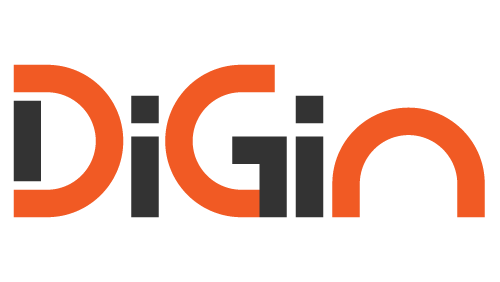
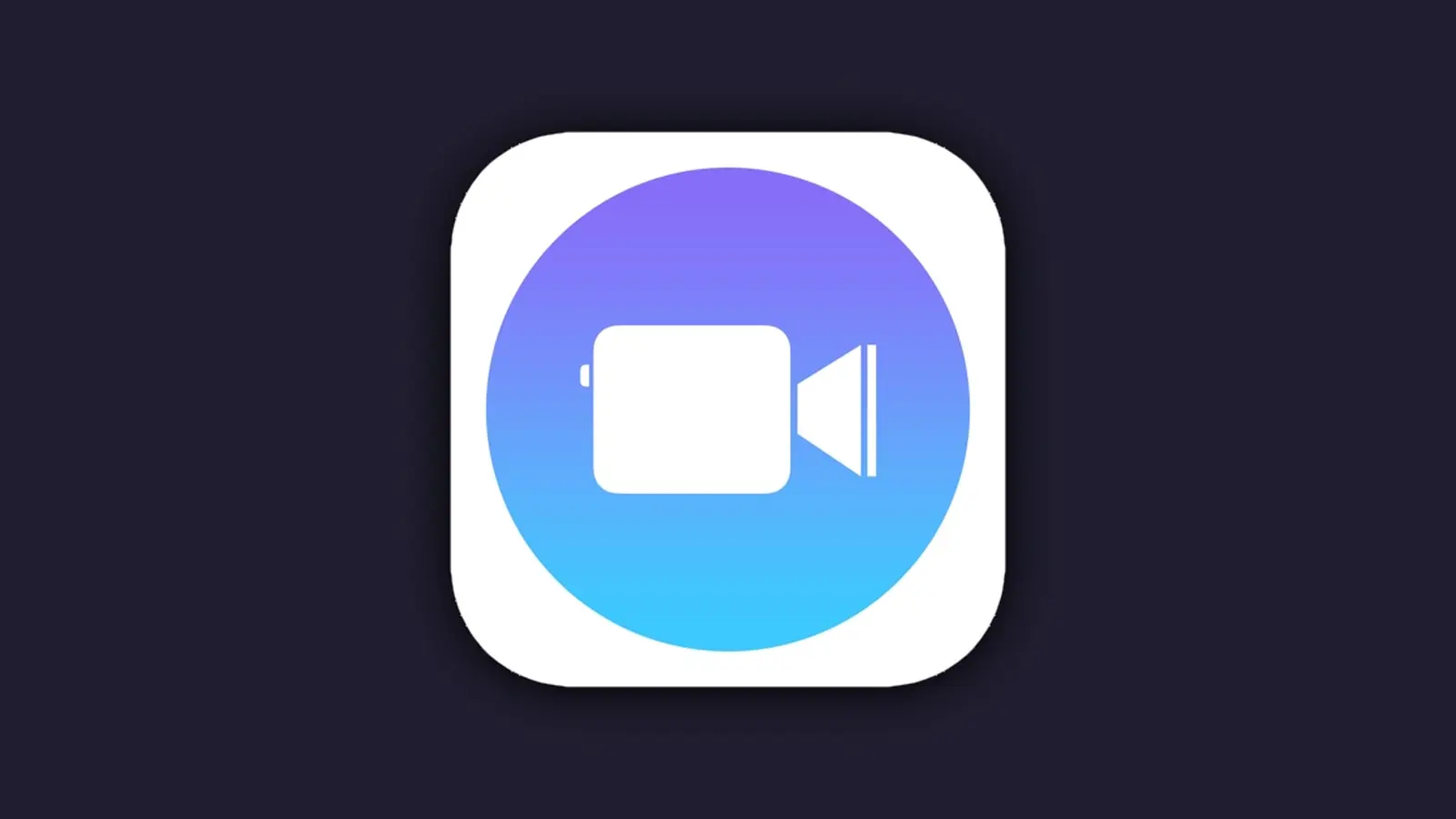
Palikite komentarą